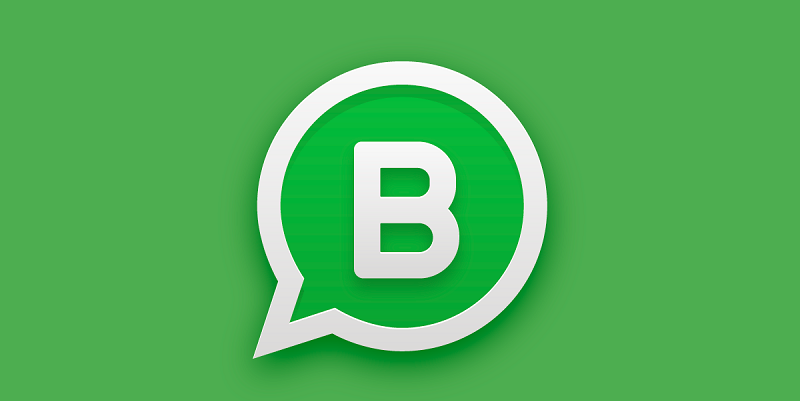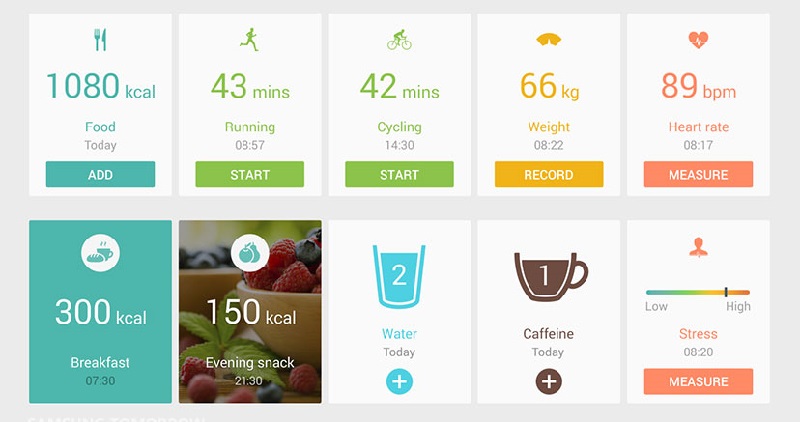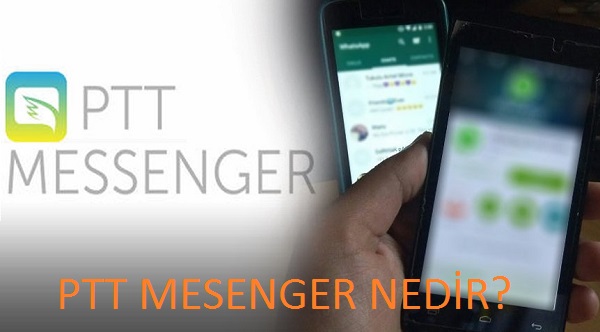Merhaba Google Play’e Girişi ve indirme gibi sorunlar yaşıyorsanız anlattığım adımları sırayla uygulayarak sorununuzu giderebilirsiniz.
Google Play İndirme Sorunu Çözüm

Konuyla ilgili tahmin ettiğimiz sorun giderilene kadar sorun yaşanacağı muhtemel.
Problemi giderme aşaması olarak:
A. 3G ERİŞİMİ
1. Hiç Giremiyorsa;
Paket Verinin açılması gerek.
2. Giriş Yapılıyor ama indirme işlemi başlatılmasına rağmen indiriliyor deyip kalıyorsa;
a. Ayarlar inernet olarak değilde WAP olarak ayarlıdır. Markete giriş yapabilir ancak indirme işlemi yapamaz. Bunun için Android İnternet Ayarlarının yapılandırılması gerek. İnternet ayarları yapılandırıldıktan sonracihazın Uçak Modu na alıp tekrar açın (Ayarları / Kablosuz ve Ağlar / Uçak Modu: Klik işaretle ve kaldır) yada telefonu bir kere kapatıp açın ve tekrar deneyin.
Sorun Düzelmediyse
b. Menü / Ayarlar / Uygulamalar / Hafıza Kıllanımı‘na gidin yada Menü / Ayarlar / Uygulamalar / Uygulamaları Yönet‘e gidin ve üsteki “Tümü (Hepsi diye de yazabilir)” yazan kısmı seçin.
Seçenekler Menüsünden A’dan Z’ye olarak sıralama işlemi yaparak önce Android Market yada Google Play (Güncelleme Yapılmamışsa Android Market. Güncelleme Yapılmışsa Google Play) uygulamasını bularak Önbelleği Temizle butonu ile ön bellek temizleme işlemini yapın. Ön bellek temizle butonu pasif ise bellek boştur.
Bir geri gelerek İndirme Yöneticisini bulun. Önbelleği Temizle butonu ile ön bellek temizleme işlemini yapın. Ön bellek temizle butonu pasif ise bellek boştur.
Bu işlemide yaptıktan sonra Ayarlar / Hesaplar ve Senkronizasyon bölümüne girerek Arka Plan Verileni Koru (Arka Plan Veri olarak da yazabilir) seçeneğinin işaretli olduğundan emin olun. Bu işlemleri yaptıktan sonra cihazı Uçak Modu na alıp tekrar açın (Ayarları / Kablosuz ve Ağlar / Uçak Modu: Klik işaretle ve kaldır) yada telefonu bir kere kapatıp açın ve tekrar deneyin.
B. Wi-Fi ERİŞİMİ
1. Hiç Giremiyorsa:
Wi-Fi bağlantısının olup olmadığını ve İnternet erişiminin olup olmadığını test edin.
İnternet erişimi bulunmuyorsa, modem ayarlarını kontrol edin. (kurulum vb.)
2. Giriş Yapılıyor ama indirme işlemi başlatılmasına rağmen indiriliyor deyip kalıyorsa:
a. Bu sorun Servis Sağlayıcısının IP bloklarından kaynaklanan bir durum olabileceğini bilmelisiniz, sorunu giderebilmek için bir takım işlemler sağlana bilir ama bunlar %100 çözüme ulaştırmaya bilir.
b. Modemi bir defa kapatıp açarak yeni bir internet IP adresi almasını sağlayın ve internet bağlantısı geldiğinde tekrar deneyin.
Sorun Düzelmediyse
c. Menü / Ayarlar / Uygulamalar / Hafıza Kıllanımı‘na gidin yada Menü / Ayarlar / Uygulamalar / Uygulamaları Yönet‘e gidin ve üsteki “Tümü (Hepsi diye de yazabilir)” yazan kısmı seçin.
Seçenekler Menüsünden A’dan Z’ye olarak sıralama işlemi yaparak önce Android Market yada Google Play (Güncelleme Yapılmamışsa Android Market. Güncelleme Yapılmışsa Google Play) uygulamasını bularak Önbelleği Temizle butonu ile ön bellek temizleme işlemini yapın. Ön bellek temizle butonu pasif ise bellek boştur.
Bir geri gelerek İndirme Yöneticisini bulun. Önbelleği Temizle butonu ile ön bellek temizleme işlemini yapın. Ön bellek temizle butonu pasif ise bellek boştur.
Bu işlemide yaptıktan sonra Ayarlar / Hesaplar ve Senkronizasyon bölümüne girerek Arka Plan Verileni Koru (Arka Plan Veri olarak da yazabilir) seçeneğinin işaretli olduğundan emin olun. Bu işlemleri sırasıyla yaptıktan sonra cihazı Uçak Modu na alıp tekrar açın (Ayarları / kablosuz ve Ağlar / Uçak Modu: Klik işaretle ve kaldır) yada telefonu bir kere kapatıp açın ve tekrar deneyin.
Sorun Düzelmediyse
d. Tablet/Telefon’a IP ve DNS tanımlayın:
Birkaç Değişik IP adresi vererek tekrar deneyin.
Sorun Düzelmediyse
e. Huawei marka modem kullanılıyorsanız güncel olmayan yazılım kaynaklı bir sorun olabileceği göz önünde bulundurularak yazılım güncelleme işlemi gerçekleştirin. ( Yazılım güncelleme işlemi gerçekleştirmemiz gerekiyorsa güncelleme esnasında alınan bir hatada cihaz tamamen kullanılmaz bir duruma getirebileceğini unutmayın. Güncelleme Gerekiyorsa 11820 Teknoloji Destek Hattı‘ndan detaylı bilgi alabilir işlem yapabilirsiniz ) Modem markasına göre; modem arayüzünden güvenlik duvarlarının Google Talk ve Google Play (TCP ve UDP 5228) için gerekli bağlantı noktalarına erişimi engellemediğinden emin olun. Modem ayarlarından TCP ve UDP 5228 portunu açma işlemi gerçekleştirin. Açtığımız portu telefona yada teblete yönlendireceğimiz için telefona verdiğiniz IP adresini unutmayın. Bu Ip adresine yönlendirilmezse yaptığımız bu işlem hiçbir işe yaramaz. Goole Play Portu Açmak Konusunda 11820 Teknoloji Destek Hattı‘ndan detaylı bilgi alabilir işlem yapabilirsiniz.
Yaptığımız bu işlemlerin sonrasında da gene Wi-Fi yolu ile indirme işlemi gerçekleştirilemiyorsa yapılacak başka birşey kalmıyor. Servis sağlayıcısının IP bloklarından kaynaklanan bir durum olduğunu tekrar hatırlatıyor ve servis sağlayıcınızdan port değişikliği talebinde buluna bilirsiniz. Sorunu gene devam ederse beklemekten başka yapacak birşey yok.